Sie können ein Volumenmodell in Kern, Kavität, Schieber und interne Merkmale (wie Bohrungen) aufteilen:
- Wählen Sie das aufzutrennende Volumenmodell aus.
- Klicken Sie auf Assistent-Registerkarte > 'Werkstück-Trennung'-Gruppe > Volumenmodelle auftrennen, um die automatische Trennlinie
 und die Ziehrichtungen für das Teil
und die Ziehrichtungen für das Teil  anzuzeigen:
anzuzeigen:
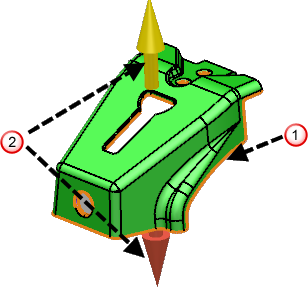
- Verwenden Sie den Assistenten Volumenkern-/-matrizentrennung, um ein Volumenmodell in Kern, Gesenk, Schieber und interne Merkmale (wie Bohrungen) aufzuteilen.
Wenn Sie Volumenkern-/Volumenmatrizentrennung verwenden:
- Volumenmodelle werden basierend auf den natürlichen Horizonten geteilt, indem die Z-Achse der aktiven Arbeitsebene nach unten gerichtet wird.
- Teile werden automatisch in Kern-/Kavität-Gruppen aufgeteilt.
- Sie können Flächen zwischen verschiedenen Gruppen hin und her schieben.
- Eine beliebige Anzahl von Trennrichtungen kann eingesetzt werden, um Schieber zu definieren.
- Sie können die Trennlinie bearbeiten, indem Sie ein neues Drahtmodell zeichnen und die entsprechenden Flächen teilen. Die neuen Flächen können dann den entsprechenden Trenngruppen zugeordnet werden.
Verwenden Sie die Optionen des Assistenten, um:
- Die Auftrennung des Kerns und der Kavität eines Volumenmodells mithilfe des Schiebereglers
 zu simulieren.
zu simulieren.
- Steuern Sie die Ziehrichtung
 .
.
- Schattieren Sie den Kern und die Kavität
 .
.
- Erstellen Sie ein Drahtmodell aus der Trennlinie.
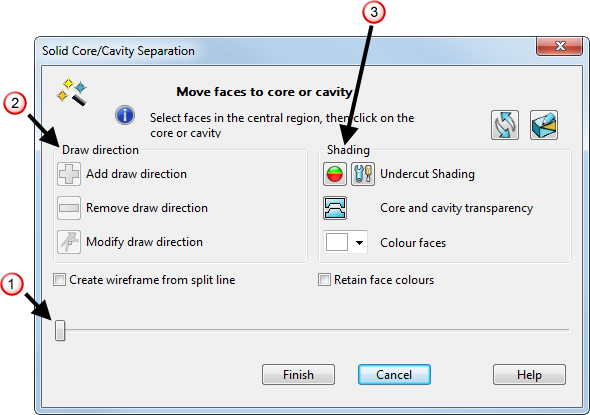
Ziehrichtung
Verwenden Sie die Optionen dieses Bereichs, um Änderungen an der Ziehrichtung vorzunehmen:
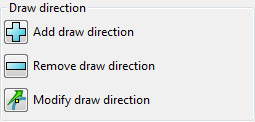
 Ziehrichtung hinzufügen
Ziehrichtung hinzufügen
- Klicken Sie auf eine Fläche, die zum Definieren der Ziehrichtung eingesetzt wird.
- Klicken Sie auf
 , um die Bitte Ziehrichtung wählen-Symbolleiste auszuwählen.
, um die Bitte Ziehrichtung wählen-Symbolleiste auszuwählen.
- Verwenden Sie die Symbolleiste, um die Ziehrichtung zu definieren.

 - Klicken Sie auf eine normale Fläche, die zum Definieren der Ziehrichtung eingesetzt wird.
- Klicken Sie auf eine normale Fläche, die zum Definieren der Ziehrichtung eingesetzt wird.
 - Wählen Sie eine Arbeitsebene aus und verwenden Sie eine der Hauptachsen, um die Ziehrichtung zu definieren.
- Wählen Sie eine Arbeitsebene aus und verwenden Sie eine der Hauptachsen, um die Ziehrichtung zu definieren.
 - Nehmen Sie die aktuelle Ziehrichtung an.
- Nehmen Sie die aktuelle Ziehrichtung an.
 - Brechen Sie die Erstellung einer zusätzlichen Ziehrichtung ab.
- Brechen Sie die Erstellung einer zusätzlichen Ziehrichtung ab.
 Ziehrichtung löschen - Klicken Sie auf diese Schaltfläche, um die ausgewählte Ziehrichtung zu entfernen. Alle Flächen, die entlang dieser Ziehrichtung extrahiert werden, werden mehrdeutig.
Ziehrichtung löschen - Klicken Sie auf diese Schaltfläche, um die ausgewählte Ziehrichtung zu entfernen. Alle Flächen, die entlang dieser Ziehrichtung extrahiert werden, werden mehrdeutig.
 Ziehrichtung ändern - Wählen Sie eine Ziehrichtung aus und Klicken Sie auf diese Schaltfläche, um den Richtung-Dialog anzuzeigen. Verwenden Sie diesen Dialog, um die ausgewählte Ziehrichtung zu ändern.
Ziehrichtung ändern - Wählen Sie eine Ziehrichtung aus und Klicken Sie auf diese Schaltfläche, um den Richtung-Dialog anzuzeigen. Verwenden Sie diesen Dialog, um die ausgewählte Ziehrichtung zu ändern.
Schattieren
Verwenden Sie die Optionen in diesem Bereich, um die Schattierung des Kerns und der Kavität zu ändern.
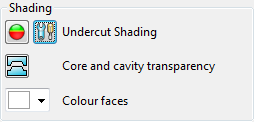

 Hinterschnitt-Schattierung - Klicken Sie auf
Hinterschnitt-Schattierung - Klicken Sie auf  , um Hinterschnitt-Schattierung ein- oder auszuschalten. Im 'Volumenkern-/-matrizentrennung'-Assistenten funktioniert Hinterschnitt-Schattierung ein wenig anders als bei der standardmäßigen Hinterschnitt-Schattierung.
, um Hinterschnitt-Schattierung ein- oder auszuschalten. Im 'Volumenkern-/-matrizentrennung'-Assistenten funktioniert Hinterschnitt-Schattierung ein wenig anders als bei der standardmäßigen Hinterschnitt-Schattierung.
Die rot hervorgehobenen Bereiche werden in Bezug auf die Ziehrichtung hinterschnitten, entlang der sie extrahiert werden; Flächen, die entlang keiner der Ziehrichtungen extrahiert werden können, werden rot eingefärbt.
 Kern- und Gesenktransparenz - Klicken Sie auf diese Schaltfläche, um die Transparenz von Kern- und Gesenkflächen ein- oder auszuschalten. Dies lässt Sie interne Merkmale in Bezug auf den Kern und das Gesenk leichter erkennen.
Kern- und Gesenktransparenz - Klicken Sie auf diese Schaltfläche, um die Transparenz von Kern- und Gesenkflächen ein- oder auszuschalten. Dies lässt Sie interne Merkmale in Bezug auf den Kern und das Gesenk leichter erkennen.
Flächen einfärben - Verwenden Sie die Dropdown-Liste, um die Farbe der Flächen auszuwählen, die entlang der aktuellen Ziehauswahl extrahiert werden.
Drahtmodell aus Formtrennung erstellen - Wählen Sie diese Option aus, um das Drahtmodell entlang der Trennlinie zu erstellen.
Flächenfarben beibehalten - Wählen Sie diese Option aus, um die Farben des Assistenten nach dem Aufteilen für die Flächen zu verwenden.
 - Klicken Sie auf diese Schaltfläche, um die Trennlinie und Flächenklassifizierung erneut zu berechnen. Dies ist eventuell erforderlich, wenn viele Änderungen an dem Modell oder der Ziehrichtung vorgenommen haben.
- Klicken Sie auf diese Schaltfläche, um die Trennlinie und Flächenklassifizierung erneut zu berechnen. Dies ist eventuell erforderlich, wenn viele Änderungen an dem Modell oder der Ziehrichtung vorgenommen haben.
 - Klicken Sie auf diese Schaltfläche, um auf eine andere PowerShape Funktionalität zuzugreifen, während der Volumenkern-/-matrizentrennung-Assistent geöffnet bleibt. Dies bedeutet, dass Sie eine Vielzahl von Vorgängen nutzen, einschließlich:
- Klicken Sie auf diese Schaltfläche, um auf eine andere PowerShape Funktionalität zuzugreifen, während der Volumenkern-/-matrizentrennung-Assistent geöffnet bleibt. Dies bedeutet, dass Sie eine Vielzahl von Vorgängen nutzen, einschließlich:
- Drahtmodellerstellung.
- Verwenden von Werkzeugen für Volumenbearbeitung und Direkte Modellierung, um Flächen aufzutrennen.
Verwenden Sie die Schaltflächen auf der Flächen auftrennen-Symbolleiste, um den Assistenten erneut zu betreten:
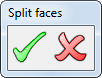
 - Nehmen Sie die durchgeführten Änderungen an und betreten Sie den Assistenten erneut.
- Nehmen Sie die durchgeführten Änderungen an und betreten Sie den Assistenten erneut.
 - Brechen Sie die durchgeführten Änderungen ab und betreten Sie den Assistenten erneut.
- Brechen Sie die durchgeführten Änderungen ab und betreten Sie den Assistenten erneut.
Beenden - Klicken Sie auf diese Schaltfläche, um das Teil zu trennen und den Dialog zu schließen.
Abbrechen - Klicken Sie auf diese Schaltfläche, um alle von Ihnen ausgeführten Änderungen rückgängig zu machen und den Dialog zu schließen.